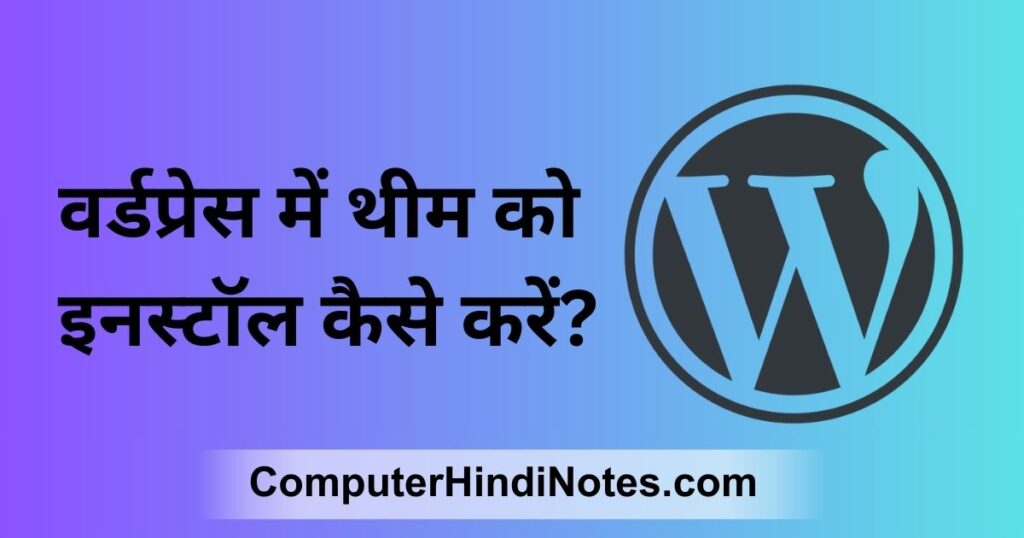वर्डप्रेस थीम (WordPress Theme)
वर्डप्रेस थीम आपकी साइट में महत्वपूर्ण भूमिका निभाती हैं। केवल कुछ ही क्लिक में आपकी संपूर्ण साइट का रूप बदल जाता हैं, जिसमें कोई कोडिंग की आवश्यकता नहीं होती है। आप वर्डप्रेस डायरेक्टरी में मुफ्त थीम पा सकते हैं, या third party साइटों से प्रीमियम थीम इनस्टॉल कर सकते हैं। कई फ्री थीम उन लोगों के लिए आदर्श हैं जो अपने कोड के साथ टिंकर करना चाहते हैं, लेकिन भुगतान किए गए थीम आपकी वेबसाइट के लिए अतिरिक्त सपोर्ट और अधिक सुविधाएँ प्रदान करते हैं।
वर्डप्रेस थीम की मदद से, आप फ्रंट-एंड में अपनी वेबसाइट के layout और appearance को डिज़ाइन कर सकते हैं। जब वर्डप्रेस इनस्टॉल होता है, तो इसमें एक पहले से इनस्टॉल थीम होती है जो बहुत सरल और अनाकर्षक होती है अपनी वेबसाइट को और अधिक आकर्षक बनाने के लिए वर्डप्रेस से अलग-अलग थीम इंस्टॉल और Apply किए जा सकते हैं। थीम Style, colors, page layouts, widget positions आदि प्रदान करते है। आप साइट के कंटेंट को बदले बिना अपनी साइट की थीम को बदल सकते हैं। थीम्स आपकी साइट को एक अनूठा रूप प्रदान करते हैं।
वर्डप्रेस थीम के प्रकार (Types of WordPress theme)
वर्डप्रेस पर हजारों थीम उपलब्ध हैं। कुछ फ्री हैं और कुछ का भुगतान किया जाता है। आप अपनी पसंद के अनुसार थीम चुन सकते हैं।
- Free Theme
वर्डप्रेस थीम डायरेक्टरी में वर्डप्रेस कई अच्छी दिखने वाली थीम प्रदान करता है। यदि आप अपनी साइट का उपयोग छोटे दर्शकों या स्वयं के लिए कर रहे हैं, तो आप फ्री थीम का प्रयोग कर सकते है|
- Premium Theme
प्रीमियम थीम $ 1,000 से शुरू होती है। थीम की Prize वेब साइट की डिज़ाइन और आवश्यकता के आधार पर अलग अलग होती है। प्रीमियम थीम में एक फायदा यह है कि वे एक विश्वसनीय कोड आधार प्रदान करते हैं और सपोर्ट प्रदान करते हैं। यह आपको अधिक सुरक्षा प्रदान करता है।
वर्डप्रेस में थीम को इनस्टॉल कैसे करें (How to Install WordPress Themes)
थीम इंस्टॉलेशन के लिए, पहले आपको फ्री या प्रीमियम थीम का चयन करना होगा। बहुत सारी साइटें हैं जहाँ से आप थीम डाउनलोड कर सकते हैं। थीम को ज़िप फॉर्मेट में डाउनलोड किया जाएगा। अगली प्रोसेस इंस्टालेशन प्रोसेस है। दो तरीके हैं जिनसे आप थीम इनस्टॉल कर सकते हैं:
- Installing WordPress theme using admin search
- Installing WordPress theme using upload method
1. Installing WordPress theme using admin search (एडमिन सर्च का उपयोग करके वर्डप्रेस थीम इनस्टॉल करना)
- WordPress.org डायरेक्टरी से फ्री थीम इनस्टॉल करने के लिए, अपने अकाउंट में लॉगिन करें और Appearance > Themes पर क्लिक करें।
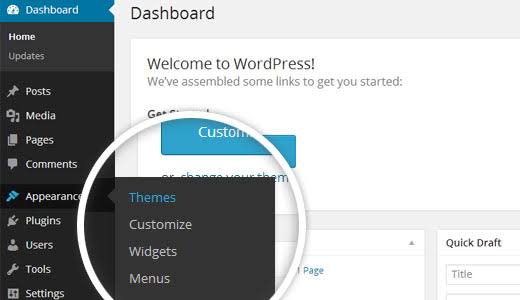
- Themes विकल्प पर क्लिक करते ही आपके सामने निम्नलिखित पेज दिखाई देगा। नई थीम जोड़ने के लिए Add New बटन पर क्लिक करें।
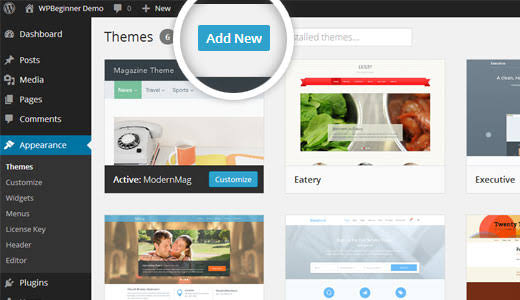
- यहाँ आपको Feature Filter का विकल्प दिखाई देगा। इस पर क्लिक करें|
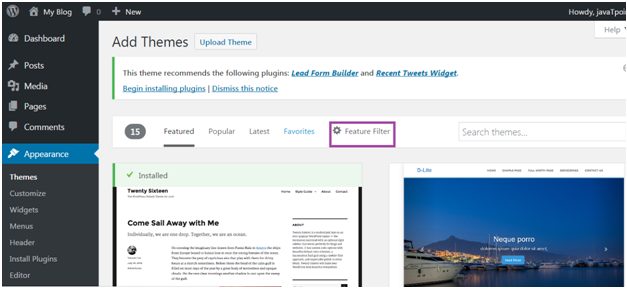
- यहां आप Layout, Feature, और Subject के अनुसार अपनी पसंद की थीम को Search के लिए फ़िल्टर कर सकते हैं।
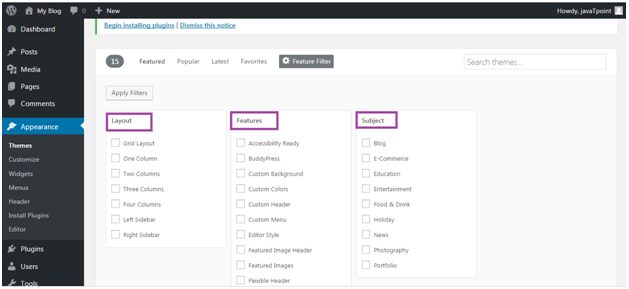
- अब आप अपनी पसंद की थीम को सिलेक्ट करें और फ़िल्टर Apply करने के लिए Apply Filter पर क्लिक करें।
- थीम चुनें और इसके ऊपर अपना माउस ले जाएं अब Install बटन पर क्लिक करें।
- आपकी थीम इनस्टॉल हो चुकी है। इसे एक्टिव करने के लिए Activate बटन पर क्लिक करें। आपकी थीम सफलतापूर्वक Activate हो चुकी है।
2. Installing WordPress Theme using upload method (अपलोड विधि का उपयोग करके वर्डप्रेस थीम इनस्टॉल करना)
उपरोक्त विधि केवल free थीम इनस्टॉल करने के लिए थी जो केवल वर्डप्रेस डायरेक्टरी में उपलब्ध हैं। लेकिन अगर आप प्रीमियम थीम इंस्टॉल करना चाहते हैं, तो आपको इस विकल्प को चुनना होगा जिसमें निम्नलिखित चरण शामिल हैं। इस पद्धति का उपयोग प्रीमियम के साथ-साथ फ्री थीम इनस्टॉल करने के लिए किया जा सकता है।
Downloading theme
वर्डप्रेस साइट में ही थीम का एक बड़ा संग्रह है। वर्डप्रेस साइट पर सभी थीम्स को पूरी तरह से जांचा और परखा गया है। यदि आप इन थीम्स से संतुष्ट नहीं हैं, तो आप थीम डाउनलोड करने के लिए अन्य साइटों पर जा सकते हैं। थीम को डाउनलोड करने के लिए विश्वसनीय साइट का चयन करें| थीम को ज़िप फॉर्मेट में डाउनलोड किया जाता है।
- थीम को डाउनलोड करने के लिए WordPress.org साइट पर जाएं।
- Theme पर क्लिक करें।
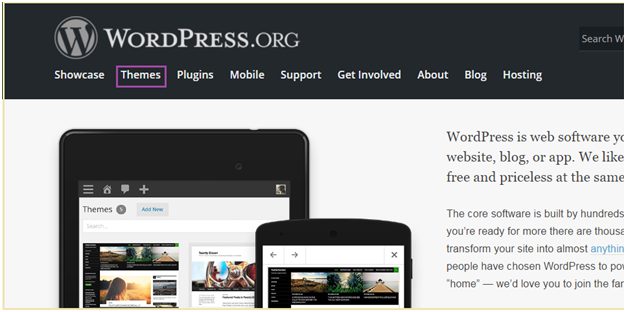
- इस पेज पर आपके पास थीम चुनने के लिए बहुत सारे विकल्प होंगे।
- एक थीम चुनें और फिर डाउनलोड बटन पर क्लिक करें।
- आपके सिस्टम में थीम को ज़िप फॉर्मेट में डाउनलोड किया जाएगा।
Installing theme
- डाउनलोड की गई थीम को इनस्टॉल करने के लिए, आपको अपने वर्डप्रेस पर लॉगिन करना होगा और Appearance > Themes पर क्लिक करना होगा।
- अब Add New बटन पर क्लिक करें, आपके सामने निम्न स्क्रीन दिखाई देगी। Upload theme बटन पर क्लिक करें।
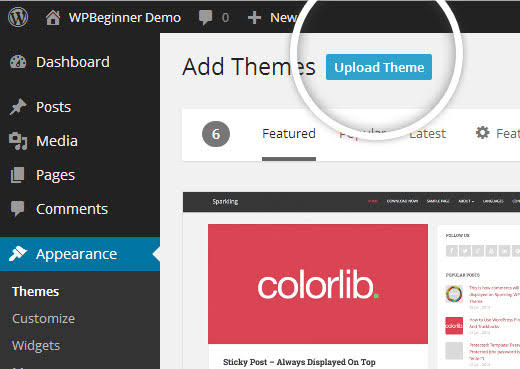
- आपके द्वारा इंस्टॉल की गई फ़ाइल चुनें और Install now पर क्लिक करें।
- एक बार जब आपकी थीम इनस्टॉल हो जाती है, तो आपको एक सफलतापूर्वक इनस्टॉल संदेश मिलेगा। अब Activate बटन पर क्लिक करें, और आपकी थीम सफलतापूर्वक इंस्टॉल हो जाएगी।
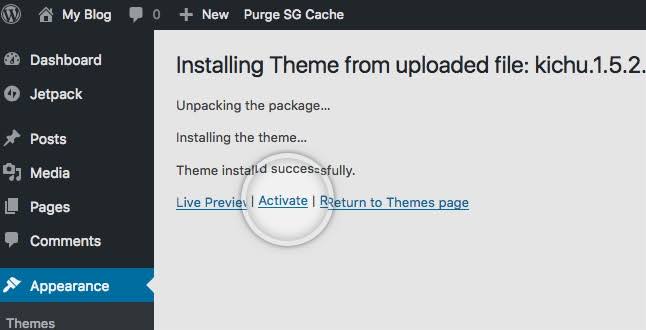
- अब आप इसे अपनी पसंद के अनुसार कस्टमाइज कर सकते हैं।
WordPress का हमने एक विडियो तैयार किया है यह विडियो आपको WordPress को समझने में मदद करेगा इसमें हमने WordPress में थीम को इनस्टॉल करना बताया है-
https://www.youtube.com/watch?v=vcJHlUiTK0s